Ihre TUTs könnt Ihr finden:
Gracias Stella por lo que me permite traducir estos maravillosos tutoriales !!!
Venecia
.....und ein Personen- und ein Hintergrundbild ( Man kann auch eine misted Personentube nehmen und sich einen Hintergrund erstellen und das dann als Bild benutzen - dann hat man die misted Tube für später schon fertig ).
Ich arbeite mit PSP 2018 - dieses TUT kann aber problemlos mit allen anderen Versionen gebastelt werden.
Wenn in den TUTs die Bildgröße geändert wird - immer keinen Haken bei Größe aller Ebenen anpassen - wenn Haken dann wird es geschrieben !
Filter :
Flaming Pear - Flexify 2
Simple - Diamonds
Unlimited 2.0 - VM Natural - Speed
Unlimited 2.0 - VM Toolbox - Slipthrough
AAA Frames - Foto Frame
AAA Frames - Texture Frame
Benutzerdefinierte Filter Emboss_3
Punkt 1:
Öffne das Personenbild oder - und - die Tube, die Masken und das Hintergrundbild - kopiere das Preset_UserDefinedFilter_Emboss_3 in den Voreinstellungsordner.
Öffne eine neue transparente Ebene in der Größe von 900 x 600 Pixel.
Punkt 2:
Auswahl - Auswahl alles - kopiere das Personenbild ! - Bearbeiten - in eine Auswahl einfügen - Auswahl aufheben.
Einstellen - Unschärfe - Strahlenförmige Unschärfe :
Effekte - Plugins - Unlimited 2.0 - VM Natural - Speed :
Ebene duplizieren - Effekte - Plugins - Unlimited 2.0 - VM Toolbox - Slipthrough :
Effekte - Plugins - Simple - Diamonds - den Effekt 4x anwenden.
Mischmodus auf Weiches Licht.
Punkt 3:
Effekte - Plugins - Flaming Pear - Flexify 2 :
Aktiviere die unterste Ebene - Neue Rasterebene - Auswahl - Auswahl alles - kopiere das Hintergrundbild - Bearbeiten - in eine Auswahl einfügen - Auswahl aufheben.
Mischmodus Unterbelichten - Ebene duplizieren - Mischmodus auf Multiplikation - Transparenz auf 80 %.
Punkt 4:
Aktiviere das Personenbild - Ebenen - Neue Maskenebene aus Bild - wende die Maske 20-20 an - Zusammenfassen - Gruppe zusammenfassen.
( Man kann auch eine misted Personentube nehmen und sich einen Hintergrund erstellen und das dann als Bild benutzen - dann hat man die misted Tube schon fertig ).
Bearbeiten - kopiere die Tube - als neue Ebene in das Arbeitsbild einfügen - Größe anpassen und nach rechts verschieben.
Punkt 5:
Neue Rasterebene - mit einer passenden dunklen Farbe füllen - Ebenen - Neue Maskenebene aus Bild - suche die Maske Narah_mask_0669 :
Effekte - Kanteneffekte - Stark nachzeichnen - Zusammenfassen - Gruppe zusammenfassen.
Mischmodus auf Hartes Licht - Effekte - Benutzerdefinierte Filter Emboss_3 - Einstellen - Schärfe - Stark scharfzeichnen.
Bild - Größe ändern auf 110 %.
Punkt 6:
Zusammenfassen - Alle zusammenfassen - Effekte - Plugins - AAA Frames - Foto Frame :
Auswahl - Auswahl alles - verkleinern um 10 Pixel - Auswahl umkehren.
Effekte - Plugins - AAA Frames - Texture Frame - Width auf 10.
Effekte - Kanteneffekte - Stark nachzeichnen - Auswahl umkehren - verkleinern um 10 Pixel - Effekte - 3D Effekte - Schlagschatten :
Mit jeweils -1 wiederholen - Auswahl aufheben.
Füge noch Dein WZ, das © des Künstlers ein und speichere das Bild als jpg Datei ab !!!
Diese wunderschönen Bilder wurden in der PSP-Dreamcatcher-TUT-Tester Google Gruppe - getestet - vielen lieben Dank dafür !!!
Marion
Gritli
Barbara
Susanne
Simone
KarinL
Doris
Dominik





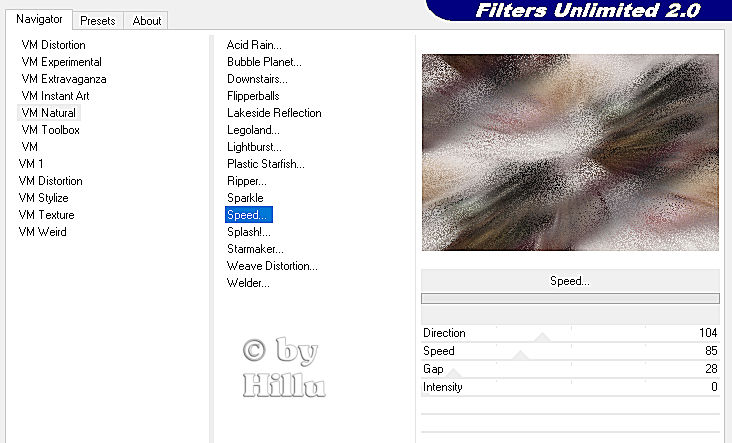













Keine Kommentare:
Kommentar veröffentlichen